Android sistēmas iestatījumi runas un balss atpazīšanai: labākais ceļvedis
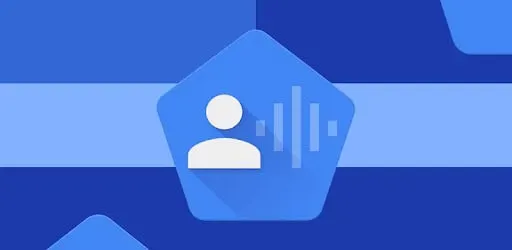
Android ir aprīkots ar daudzām īpašām un novatoriskām iebūvētām funkcijām un lietotnēm. Bet starp visām citām lietojumprogrammām ir vērts atzīmēt lietojumprogrammu Voice Access. Vienkārši sakot, šī lietojumprogramma sniedz balss komandas jūsu Android ierīcei. Jums var rasties jautājums, kā tālrunī iestatīt šo balss piekļuves lietotni. Vai ne?
Lai gan lielākā daļa no jums var būt informēti par šo funkciju, ne visi zina, kā pielāgot Android sistēmas iestatījumus runas un balss atpazīšanai.
Un tāpēc mēs izveidojām visu šo ziņu par to pašu. Bet vispirms sīkāk izpratīsim lietotni Balss piekļuve.
Balss piekļuve — kas tas ir?
Balss piekļuve ir Google produkts operētājsistēmai Android. Izmantojot šo lietotni, jums nebūs jāizmanto rokas, lai vadītu savu Android viedtālruni vai jebkuru citu Android ierīci. Izmantojot šo lietotni, varat izmantot balss komandas, lai vadītu jebkuru ierīci.
Ne tikai tas, bet arī, izmantojot lietotni Voice Access, varat arī diktēt tekstu savā ierīcē, lai nosūtītu ziņojumu citiem.
Kā iestatīt balss piekļuvi operētājsistēmā Android?
Ja vēlaties savā ierīcē iestatīt balss piekļuvi, jums ir jāatbilst noteiktiem nosacījumiem. Jūsu ierīcei ir jābūt Android versijai 5.0 vai jaunākai. Iepriekšējās versijas šo lietojumprogrammu neatbalsta. Vēl viena lieta ir tāda, ka jūsu ierīcē ir jābūt instalētai Google no Play veikala.
Pēc tam ierīcē ir jāiespējo daži iestatījumi un “OK Google” noteikšana. Veiciet šīs darbības, lai turpinātu balss piekļuves iestatīšanas procesu.
- Atveriet lietotni.
- Dodieties uz Iestatījumi.
- Atlasiet opciju Balss.
- Noklikšķiniet uz opcijas Voice Match un ieslēdziet “Hey Google”.
Pēc tam nākamais solis ir iestatīt valodu bezsaistes runas atpazīšanai. Lai to izdarītu, šeit ir sniegtas ātrās darbības.
- Dodieties uz Iestatījumi.
- Atlasiet opciju Balss.
- Noklikšķiniet uz Bezsaistes runas atpazīšana un pārbaudiet savu dzimto valodu.
Kad balss piekļuve ir ielādēta, ir jāiespējo vēl viens iestatījums. Un šī:
- Dodieties uz Iestatījumi.
- Atlasiet Pieejamība
- Atlasiet Balss piekļuve.
- Pēc pakalpojuma izmantošanas ieslēdziet slēdzi.
- Pēc tam noklikšķiniet uz Labi, lai dotu atļauju turpināt.
Pieejamības iestatījumi
Tiek atvērta balss, piekļuves apmācības lapa, kurā tiek piedāvāts testa brauciens, lai izskaidrotu darbību. Lai turpinātu, veiciet tālāk norādītās darbības.
Ekrānā būs divas iespējas:
- Dzirdēt komandu, kad mans ekrāns ir ieslēgts.
- Pārtrauciet klausīties pēc 30 sekunžu neaktivitātes.
Lūdzu, atlasiet pirmo opciju, jo tā vienmēr ir ieteicama. Bet to var mainīt arī vēlāk. Pēc tam noklikšķiniet uz Labi, lai turpinātu.
Balss piekļuves apmācība
- Noklikšķiniet uz “Atļaut”, lai atļautu balss piekļuvi ierakstīt audio.
- Pēc tam jūs saņemsit norādījumus par balss piekļuves izmantošanu. Lai to izdarītu, varat izdot šādas komandas:
- Hei Google, balss piekļuve.
- Noklikšķiniet uz “Turpināt”, lai pārietu uz nākamo ekrānu.
- Rādīt iezīmes, tas parādīs dažādas etiķetes, kas piešķirtas ekrāna elementiem.
Pēc tam jums ir jāpiešķir atļauja veikt un pārvaldīt zvanus. Un tad trenējieties rakstīt ar balsi. Izpildiet norādījumus, bet noņemiet tos, pirms pāriet uz nākamo darbību.
Balss piekļuves apmācība
Tālāk seko apmācība ērtākai navigācijai, ekrānā parādot režģi. Izmantojiet savu balsi, lai parādītu režģus un pēc tam tos paslēptu.
Tālāk jūs vadīsieties pēc frāzēm, kuras varat izmantot, kad esat iestrēdzis situācijā, kad jums trūkst vārdu vai nezināt, ko teikt. Tas parādīs noteiktas frāzes, kuras varat pateikt noteiktām darbībām. Tajā būs arī aktivitāšu saraksts pa kategorijām.
Kā ieslēgt un izslēgt balss piekļuvi?
Pēc balss piekļuves iestatīšanas var rasties jautājums, vai ir kāds veids, kā to atspējot un pēc tam atkārtoti iespējot.
Jā, patiešām, jūs to varat viegli izdarīt!
Lai izslēgtu balss piekļuvi, jums jāiesniedz balss komanda “Pārtraukt klausīšanos”.
Ir četri veidi, kā to atkārtoti aktivizēt.
- Sakiet “Hey Google”. Balss piekļuve ar ieslēgtu atpazīšanu “Hey Google”.
- Noklikšķiniet uz “Balss piekļuve”, lai paziņojumu joslā sāktu paziņojumu. Varat vilkt uz leju ekrānā, lai skatītu paziņojumus.
- Sākuma ekrānā pieskarieties lietotnes Balss piekļuves ikonai.
- Pielāgojiet balss aktivizēšanas pogu. Dariet to:
- Atveriet iestatījumus.
- Atlasiet Pieejamība.
- Atveriet sadaļu Balss piekļuve.
- Atlasiet Iestatījumi.
- Ieslēdziet aktivizācijas pogu.
Ekrānā parādīsies zila aktivizācijas poga. Noklikšķiniet uz tā, lai atkārtoti aktivizētu balss piekļuvi.
Kā lietot balss piekļuvi operētājsistēmā Android?
Tagad jūs saprotat Google balss piekļuves iestatīšanas un ieslēgšanas un izslēgšanas procedūru. Tālāk jums jāapgūst, kā izmantot šo funkciju operētājsistēmā Android.
Vispirms pārliecinieties, vai funkcija ir iespējota. Pēc tam varat mēģināt dot pamata balss komandas, piemēram:
- Atveriet Gmail.
- Atveriet kameru.
- Atveriet YouTube.
- Vai zvaniet, sakot “Zvanīt (kontaktpersonas vārds)”.
Pēc tam varat teikt “Rādīt tagus”, lai nodrošinātu labāku navigāciju. Pēc tam varat pateikt konkrētu apzīmējumu, piemēram, “Nospiediet 6” vai “Nospiediet 3”. Varat arī pateikt “Show Grid”, lai novietotu režģi uz ekrāna. Pēc tam varat pateikt ciparu, lai atlasītu vienumu vai lietotni režģī, piemēram, “Nospiediet 5” vai “Nospiediet 7”. Kad esat pabeidzis, sakiet “Hide Grid”.
Varat arī izmantot pārlūkprogrammu ar režģi vai etiķetēm. Vai arī noteiktām vietnēm ir nosaukti elementi; tāpēc varat dot balss komandu, lai noklikšķinātu uz tās pēc nosaukuma.
Varat arī uzrakstīt e-pastu. Lai to izdarītu, varat teikt:
- Sakiet “Open Gmail”.
- Sakiet “Nospiediet Izveidot”.
- Nosauciet adresāta vārdu.
- Sakiet “Noklikšķiniet uz tēmas”.Diktējiet tēmas virkni.
- Sakiet Rakstīt e-pastu. Pēc tam diktējiet ziņojumu.
- Kad esat pabeidzis, sakiet Noklikšķiniet uz Iesniegt.
Kā mainīt balss piekļuves iestatījumus?
Ja vēlaties skatīt ceļvežus vai pielāgot dažus iestatījumus, veiciet šīs darbības.
- Atveriet iestatījumus.
- Dodieties uz Pieejamība.
- Atlasiet Balss piekļuve un dodieties uz tās iestatījumiem.
- Atlasiet Balss piekļuves komandas, lai izvērstu dažādas kategorijas.
- Noklikšķiniet uz “Palīdzība un atsauksmes”, lai pārietu uz atbalsta lapu.
- Noklikšķiniet uz “Atvērt apmācību”, lai vēlreiz skatītu apmācības.
Varat pielāgot iestatījumus darbības vārdu lietošanai balss komandas laikā. Varat arī mainīt iestatījumus, lai pārtrauktu klausīšanos pēc 30 sekundēm, kad balss piekļuve nav bijusi aktīva.
Sadaļā “Aktivizācija” varat atlasīt šādas funkcijas.
- Paslēpt vai parādīt aktivizācijas pogu.
- Pastāstiet balss piekļuvei, lai sāktu darbu, tiklīdz tālrunis pamostas.
- Aktivizējiet balss piekļuvi, kad saņemat zvanu, un turiet to aktīvu sarunas laikā.
- Apturiet to, pieskaroties ekrānam.
- Rādīt tastatūru, atlasot teksta lauku.
Ja tas nedarbojas pareizi, varat vēlreiz atlasīt balss piekļuves iestatīšanas funkciju. Varat iestatīt aktivizācijas atslēgu, lai to ieslēgtu un izslēgtu. Noklikšķiniet uz Citas opcijas, lai skatītu citas opcijas, piemēram, režģus, saīsnes vai balss piekļuvi.
Pamata balss piekļuves funkcijas
Būtībā ir 4 galvenās balss piekļuves funkcijas, kas visvairāk piesaista auditoriju. Šis:
- Teksta kompozīcija
- Navigācija izvēlnē
- Žestu vadība
- Tālruņa pamatfunkcijas
1. Teksta kompozīcija
Varat rakstīt tekstu ar savu balsi, ko sauc arī par runas transkripciju tekstā. Varat izmantot šo funkciju, lai nosūtītu tekstu, rakstītu e-pastu un veiktu citas darbības.
Piemēram, e-pastam veiciet tālāk norādītās darbības.
- Sakiet “Open Gmail”.
- Sakiet “Nospiediet Izveidot” vai pogas Izveidot numuru.
- Nosauciet adresāta vārdu.
- Sakiet Rakstīt e-pastu. Pēc tam diktējiet ziņojumu, kuru vēlaties nosūtīt.
To darot, varat izmantot vairākas komandas, piemēram, atpakaļatkāpes vai ievadīšanas komandas. Līdz ar to papildu komandas, piemēram, teikuma dzēšana, vārda dzēšana utt., tiek atpazītas ar balss piekļuvi. Un, ja vēlaties redzēt visus balss piekļuves atpazīto komandu sarakstus, sakiet “Rādīt komandas”.
Varat arī pārvietoties pa izvēlnēm, atverot dažādas lietojumprogrammas vai atgriežoties sākuma ekrānā. Šeit ir dažas no balss navigācijas komandām:
- Rādīt paziņojumu.
- Rādīt ātros iestatījumus.
- Rādīt jaunāko lietotni.
- Atvērt (lietojumprogrammas nosaukums)
- Atpakaļ
3. Žestu vadība
Kā zināms, tas ir pieejamības rīks; tas var arī pārvērst komandas žestos. Piemēram, ja lietotnei ir nepieciešams žests, jums tas ir jāsaka. Piemēram, sakiet “Atbloķēt”, ja vēlaties atbloķēt bloķēšanas ekrānu.
Teksta kompozīcijas, izvēlņu navigācijas un balss piekļuves žestu vadības kombinācija nodrošina pilnas un normālas ierīces funkcijas.
4. Tālruņa pamatfunkcijas
Ne tikai tas, ka varat izmantot tālruņa ar balss piekļuvi pamatfunkcijas, piemēram, Bluetooth un Wi-Fi ieslēgšanu, skaļuma palielināšanu vai samazināšanu vai vibrācijas ieslēgšana u.c.
Padomi, kā maksimāli izmantot runas pārvēršanu tekstā
Viens no izplatītākajiem šīs funkcijas izmantošanas iemesliem ir teksta kompozīcijas funkcija. Tā kā runu var pārvērst tekstā, tas ietaupa daudz laika. Jo rakstīšana aizņem ilgāku laiku nekā runāšana. Varat diktēt tekstus, rakstīt e-pastus, veikt piezīmes vai strādāt ar dokumentiem.
Lai palīdzētu jums kļūt par šīs teksta veidošanas funkcijas ekspertu, tālāk esam sagatavojuši dažus padomus.
- Runājiet lēni un skaidri
Tā kā šī ir tikai pieteikšanās, jūs, iespējams, nepabeigsit darbu pareizi, ja runāsit neskaidri vai ļoti ātri. Tas nozīmē, ka jums būs jātērē laiks kļūdu labošanai, kas iznīcina laika taupīšanas motīvu.
- Diktēšanas laikā izrunājiet pieturzīmes
Sākumā tas var nebūt ļoti skaidrs, bet, kad esat pieradis pie pieturzīmēm, tas padarīs jūsu tekstu profesionālāku. Piemērs tam ir:
Ko tu dari, jautājuma zīme.
Esmu brīvs, punkts.
- Pievienojiet ierakstus personīgajām vārdnīcām
Var būt daži vārdi, kurus Android nevar panākt. Tādā veidā vārdu krājumam var pievienot bieži lietotus vārdus, lai kompozīciju varētu pabeigt bez kļūdām. Varat tos pievienot iestatījumiem, atrast vārdnīcu un nospiest +.
- Izvairieties no trokšņainām vietām
Ja fonā ir daudz trokšņu, jūsu Android ierīce, iespējams, nevarēs uztvert jūsu balsi. Tas radīs problēmas teksta sacerēšanā. Tāpēc procesa laikā ieteicama mierīga un mierīga vide ar vismazāko troksni vai cilvēku trūkumu.
Secinājums
Tātad, lūk. Mēs esam pārliecināti, ka jūs varētu saņemt atbildi ar citu svarīgu informāciju. Šī funkcija noderēs, ja kādu iemeslu dēļ nevarat pareizi izmantot rokas.
Kā zināms, ir kļuvuši nepieciešami telefoni un citas ierīces; tāpēc bija nepieciešama balss piekļuves lietotne. Un tas ir tik vienkārši lietojams, ka dažreiz jūs varētu vēlēties izmantot ierīci ar šo lietotni, lai gan varat izmantot savas rokas.
Bieži uzdotie jautājumi (FAQ)
Kas ir diktēšanas programma?
Diktēšanas programmatūra ir programmatūra, kas reāllaikā pārvērš balss komandas tekstā ekrānā. Varat izmantot balsi, lai ievadītu tekstu vai rakstītu ar diktēšanas programmatūru.
Kāda ir labākā diktēšanas programmatūra?
Zemāk ir dažas no labākajām diktēšanas programmām. – Apple ierīcēm: Apple diktēšana (bezmaksas) – Windows lietotājiem: Windows 10 runas atpazīšana (bezmaksas) – personiskajam diktēšanai: Dragon by Nuance – Google dokumentiem: Google dokumentu balss rakstīšana – mobilajām ierīcēm: Gboard (bezmaksas) – periodiska lietojums: SpeechTexter
Vai balss piekļuve ir tā vērta?
Jā, balss piekļuve ir tā vērta, jo tā noder, ja kaut ko darāt ar rokām un vienlaikus vēlaties vadīt tālruni. Vai arī kādas nelaimes gadījumā nevar brīvi izmantot rokas, un tad var izmantot arī balss piekļuvi. Un gadījumā, ja vēlaties ietaupīt laiku no garu tekstu rakstīšanas, šī funkcija ir vislabākā.



Atbildēt